大家好,今天跟大家分享下我们如何借助Excel,批量的新建指定名称的文件夹,这也是一个粉丝提问的问题,操作其实非常的简单,双击一下就能轻松搞定,下面就让我来看下操作方法吧
想要从零学习Excel,这里↑↑↑
一、构建代码批量新建指定名称的文件夹,我们利用的bat命令,所以首先我们需要来构建条件
比如在这里,我们想要根据姓名来批量的新建文件夹。
首先将姓名粘贴到Excel中,然后在旁边输入公式:="md "&A2,来构建代码,它的格式是【MD空格文件夹名称】
二、粘贴代码代码构建完毕后,我们需要点击第一个代码然后按下快捷键【Ctrl+Shift+↓】来选择所有的代码,随后点击鼠标右键,新建一个文本文档,把刚才粘贴的代码直接粘贴到文本文档中。
随后在上方点击【文件】找到【另存为】就会跳出另存文本文档的界面,在右下角找到【编码】,我们将编码方式更改为【ANSI】然后点击确定,就可以将文件关掉了
三、一键生成文件夹我们需要点击文本文档,然后按下F2键来修改文本文档的名称,将它的扩展名【txt】更改为【bat】,然后点击回车,会跳出一个提示窗口,我们直接点击【是】就可以了。这样的话就能批量地生成指定姓名的文件夹
四、其他的一些问题1.如果你需要批量创建的名称中包含空格,我们就需要使用双引号将这个姓名括起来,我们需要将公式更改为:【="md """&A1&""""】,显示样式就是【md "鲁班"】
2.如果你的电脑看不到文件的扩展名,我们可以在文件夹的最上方点击【查看】在最右侧的显示与隐藏中勾选【文件扩展名】,这样的话就能看到文件的扩展名了
以上就是今天分享的全部内容,怎么样?你学会了吗?
我是Excel从零到一,关注我,持续分享更多Excel技巧
免责声明:本文来自梁天平,不代表浮光掠影知识网 - 专注有价值知识的生活内容平台的观点和立场,如有侵权请联系本平台处理。

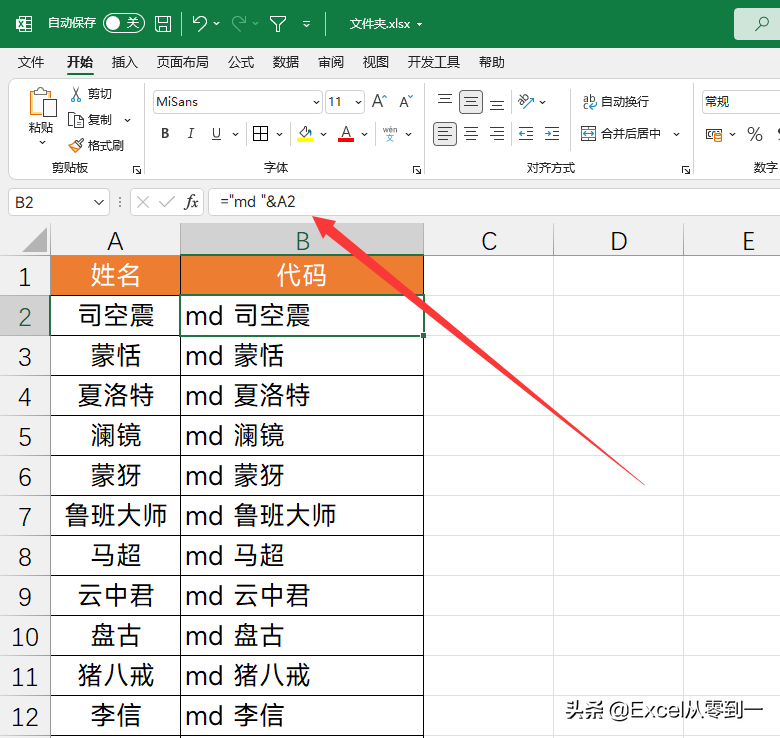
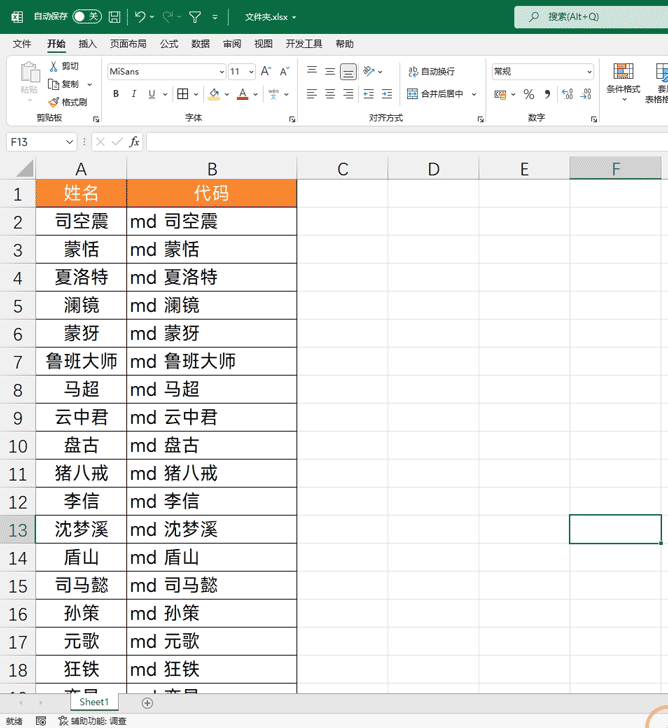
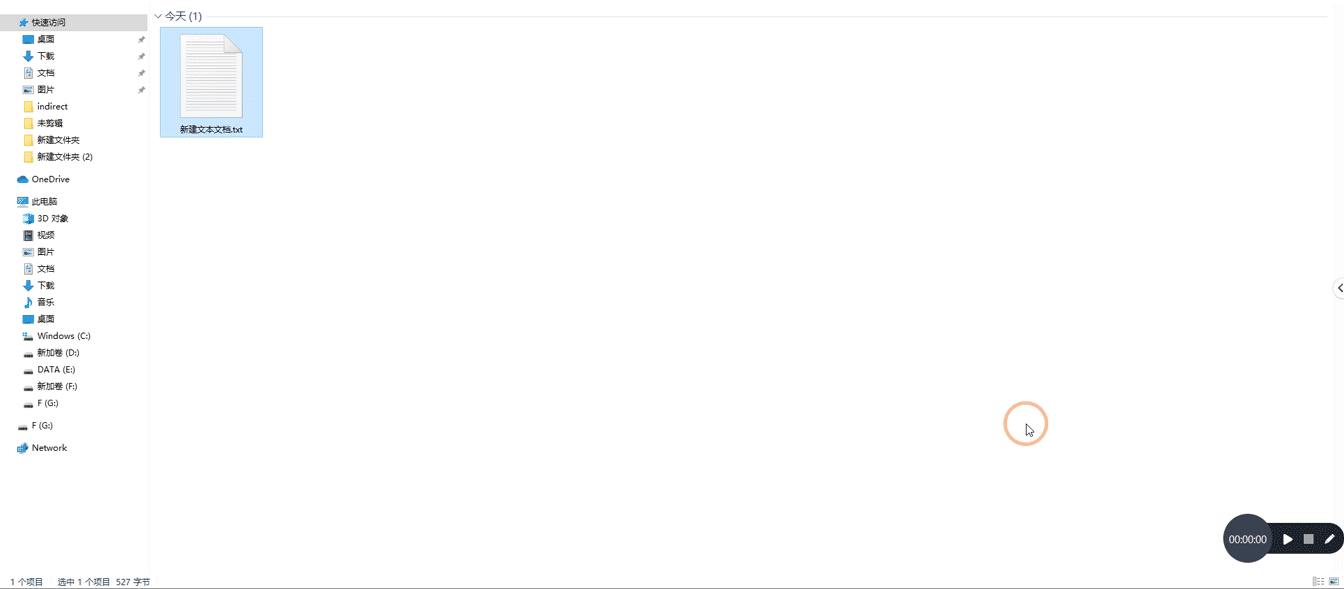
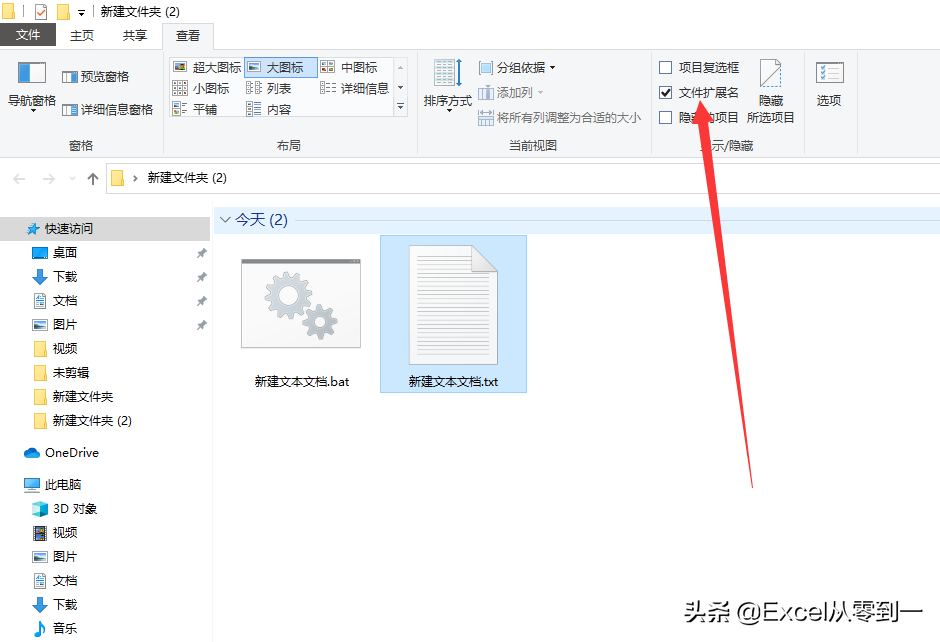



还没有评论,来说两句吧...